温馨提示:这篇文章已超过444天没有更新,请注意相关的内容是否还可用!
摘要:本指南详细介绍了如何在Eclipse中更改JDK版本。从选择适合的JDK版本开始,到实施更换的完整步骤,包括如何设置环境变量和配置Eclipse工作空间。本教程提供详细的步骤和指南,帮助用户顺利完成Eclipse JDK版本的更换。
本指南详细介绍了如何在Eclipse中更换JDK版本,从选择适合的JDK版本开始,到实施更换的每一步,包括如何设置环境变量和配置Eclipse,本文都提供了清晰的步骤和指南,以帮助用户顺利完成Eclipse JDK版本的更换。
当你在开发Java项目时,有时可能需要更改Eclipse中的JDK版本,特别是遇到与当前JDK版本不兼容的问题时,下面,我将为你提供详细的操作步骤,帮助你轻松完成这一任务。
操作步骤:
1、打开Eclipse并进入“Window”菜单,选择“Preferences”。
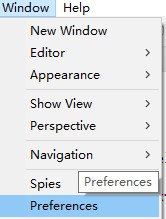
2、在弹出的对话框中,定位到左侧的“Java”类别并点击展开。
更改全局JDK版本
1、在“Java”类别下,点击右侧的“Installed JREs”选项。
2、在列表中,找到并选择你想要设置为默认或使用的新的JDK版本,如果你想要使用JDK 15,就选择它并确保其被标记为默认。
将新JDK版本应用到特定项目
为了确保新的JDK版本被正确应用到你的项目中,请按照以下步骤操作:

1、在Eclipse的项目导航器中,找到并选择你要更改JDK版本的项目。
2、右击项目,选择“Properties”(属性)。
3、在弹出的对话框中,进行以下设置:
* 在“Project Facets”部分,确保Java版本与新安装的JDK版本相匹配。
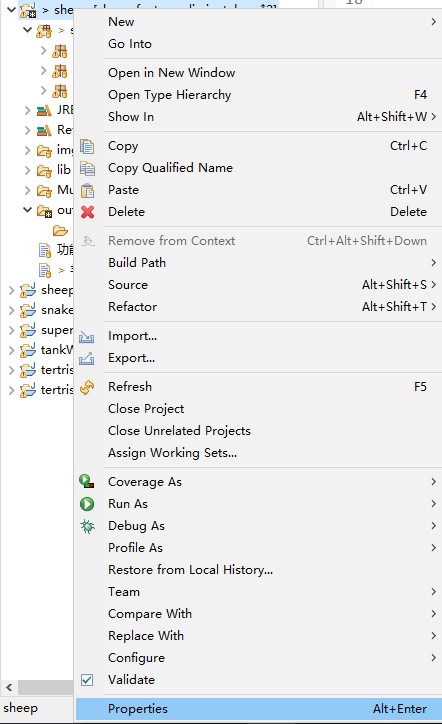
* 转到“Java Compiler”部分,设置“Compiler compliance level”(编译器兼容级别)为相应的版本,以确保项目代码与所选的JDK版本兼容。
* 在“Java Build Path”中,检查并确保在Module Path中选择了新安装的JDK,以确保项目在构建时使用的是正确的JDK版本。
注意事项:
1、在更改JDK版本后,可能需要重启Eclipse或重新构建项目以使新设置生效。
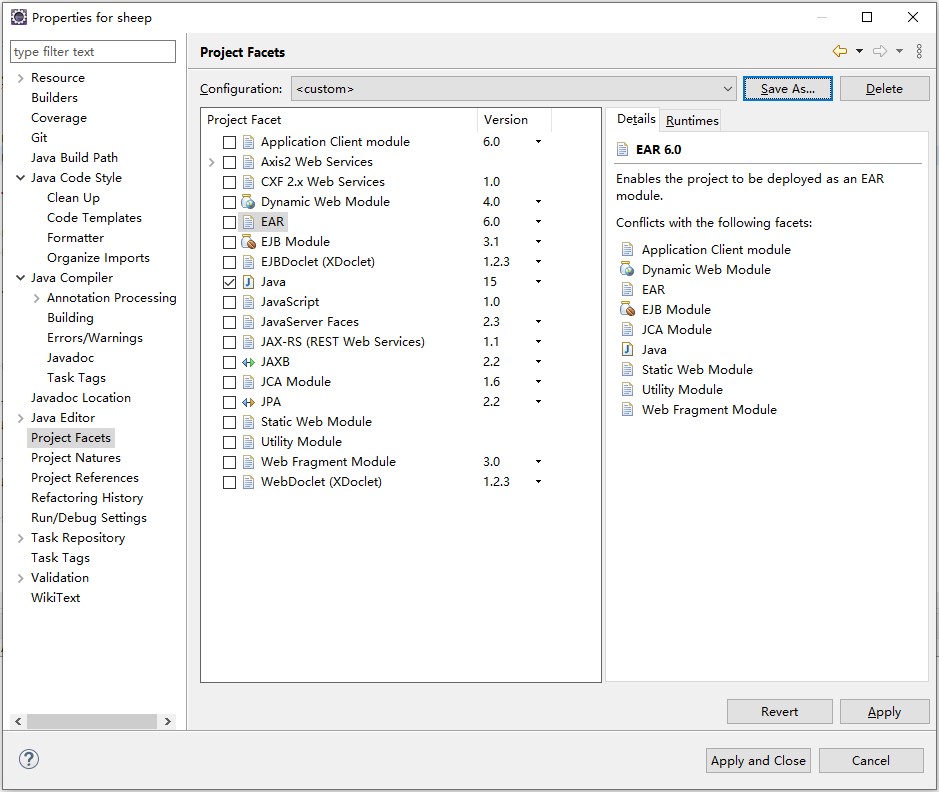
2、确保新版本的JDK与Eclipse版本兼容,以免出现运行时错误或性能问题。
3、如果遇到任何问题或错误提示,请检查你的JDK和Eclipse版本是否匹配,并查看相关的错误日志以获取更多信息。
4、在进行任何更改之前,建议备份你的项目和配置设置以防万一。
希望以上内容能帮助你顺利切换到新的JDK版本并成功运行你的项目,如有任何疑问或需要进一步的帮助,请随时向我咨询,为了确保操作的顺利进行,还可以参考相关的技术社区和官方文档获取更多详细信息和支持。







还没有评论,来说两句吧...